

・

昨今ビジネスで成果を残していくためには、データ管理の重要性が高まってきています。
SquarespaceとHubSpotを連携させ、注文者情報を自動登録する方法をご紹介します。
この自動化により、手動入力が不要になり、入力漏れやミスを防ぎ、注文者情報の管理が容易になるでしょう。
さらに、注文者情報が共有されることで、マーケティングや営業活動への貢献が期待できます。
それでは、注文者情報の自動登録におけるメリットと設定方法の詳細を確認しましょう。
SquarespaceとHubSpotを連携させることで、作業の効率化が期待できます。
たとえば、Squarespaceで注文が発生した際、自動的にHubSpotに注文者データを同期することができます。
従来の手動入力と比較すると、入力漏れやミスを軽減でき、注文者データの管理がしやすくなるでしょう。
また、データの手動処理や転記作業が不要になるため、担当者は商品管理などの業務に集中できます。
これにより、ヒューマンエラーのリスクを軽減し、時間を有効に使えます。
注文者情報を自動同期することで、営業活動やマーケティングに活かせるでしょう。
たとえば、顧客情報が共有されることで、マーケティングチームはマーケティング戦略を策定できるようになります。
これにより、商品を購入した詳しい顧客情報を確認できるため、経営判断や営業活動にも貢献できるでしょう。
この自動化を活用することで、ビジネスの成長を促し、顧客に適切なアプローチができるようになるかもしれません。
[Yoomとは]
今回は「Squarespaceで注文情報が作成されたらHubSpotに注文者情報を登録する」という以下のテンプレートの設定方法をご紹介します。
このテンプレートを利用することで、イチから自動化設定を行う必要がなく、便利です。
工程は4ステップだけなので、10~15分で設定できます。
Yoomを利用していない方はこちらから無料登録をしてください。
すでにYoomを利用している方はログインしましょう。
SquarespaceとHubSpotをYoomに接続するマイアプリ登録を行ってください。
最初にマイアプリ登録を済ませておくと、自動化設定が簡単に行えます。
まず、Squarespaceのマイアプリ登録をします。
Yoom画面の左側にある「マイアプリ」→「新規接続」をクリックしてください。
「アプリ名で検索」からSquarespaceを探すか、アプリ一覧から探しましょう。
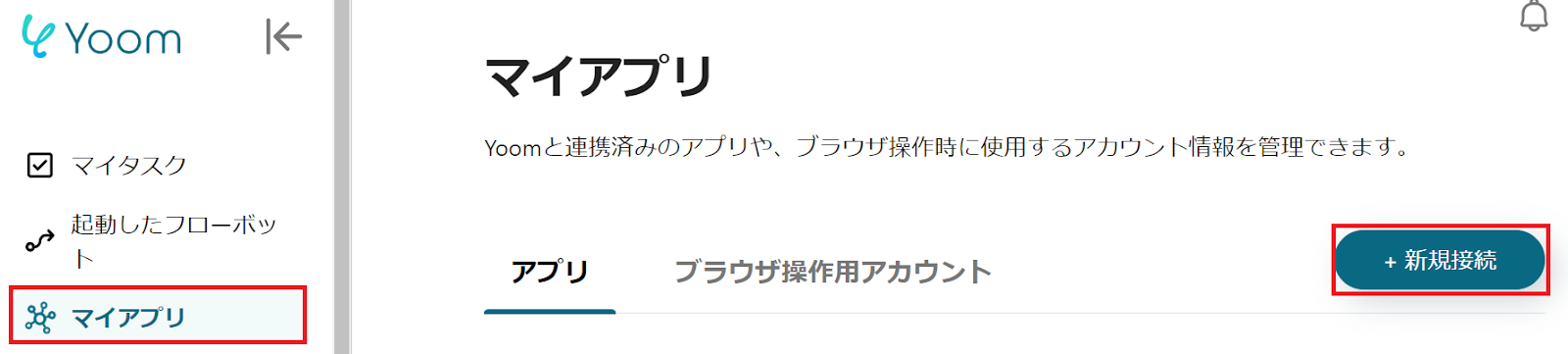
以下の画面が表示されたら、説明を確認し、「アカウント名」と「アクセストークン」を設定します。
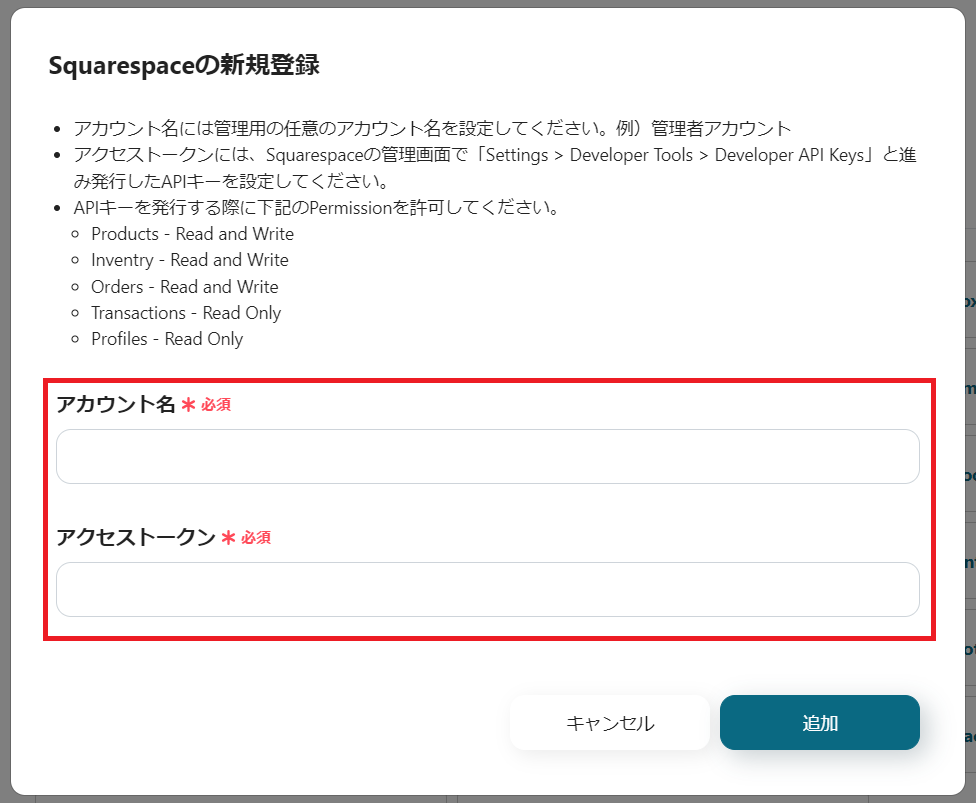
続いて、HubSpotのマイアプリ登録を行います。
Yoomのヘルプページを参照して登録を行ってください。
マイアプリにSquarespaceとHubSpotが表示されていれば、マイアプリ登録は完了です。
自動化の設定をするため、以下のバナーにある「試してみる」をクリックしてください。
以下の画面表示を読んで「OK」をクリックしましょう。
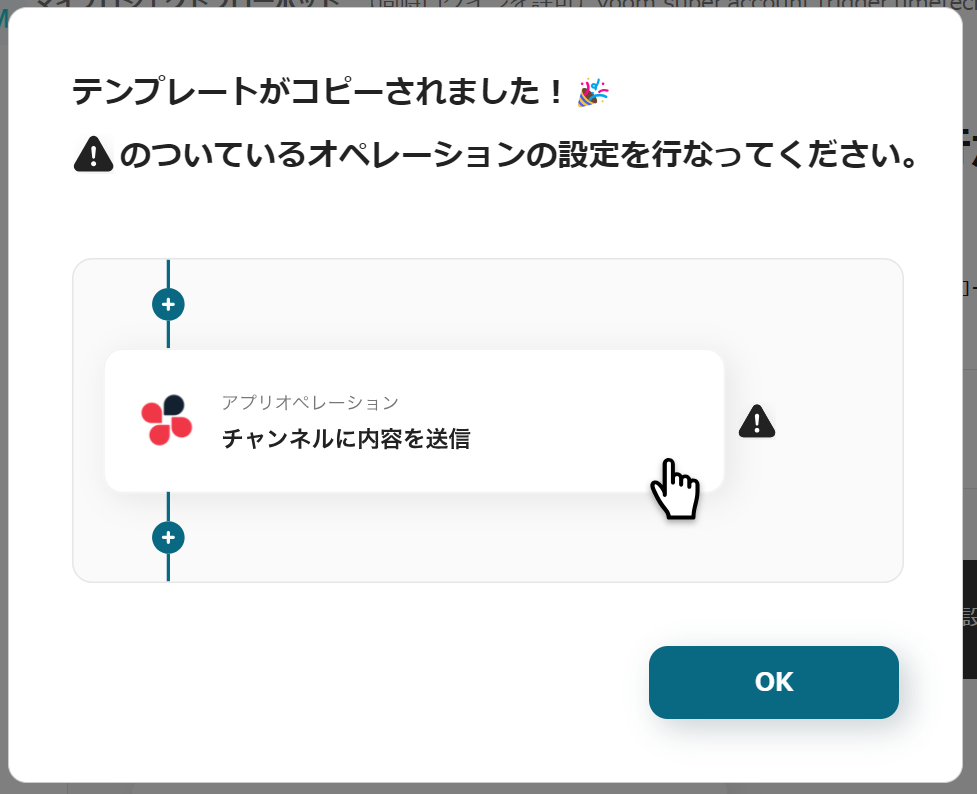
以下の画面が表示されるので、「タイトル」と「説明」を確認してください。
変更が必要な場合は、該当箇所をクリックすることで変更できます。
まずは、Squarespaceの設定から始めるため、「注文情報作成・更新されたら」をクリックしましょう。
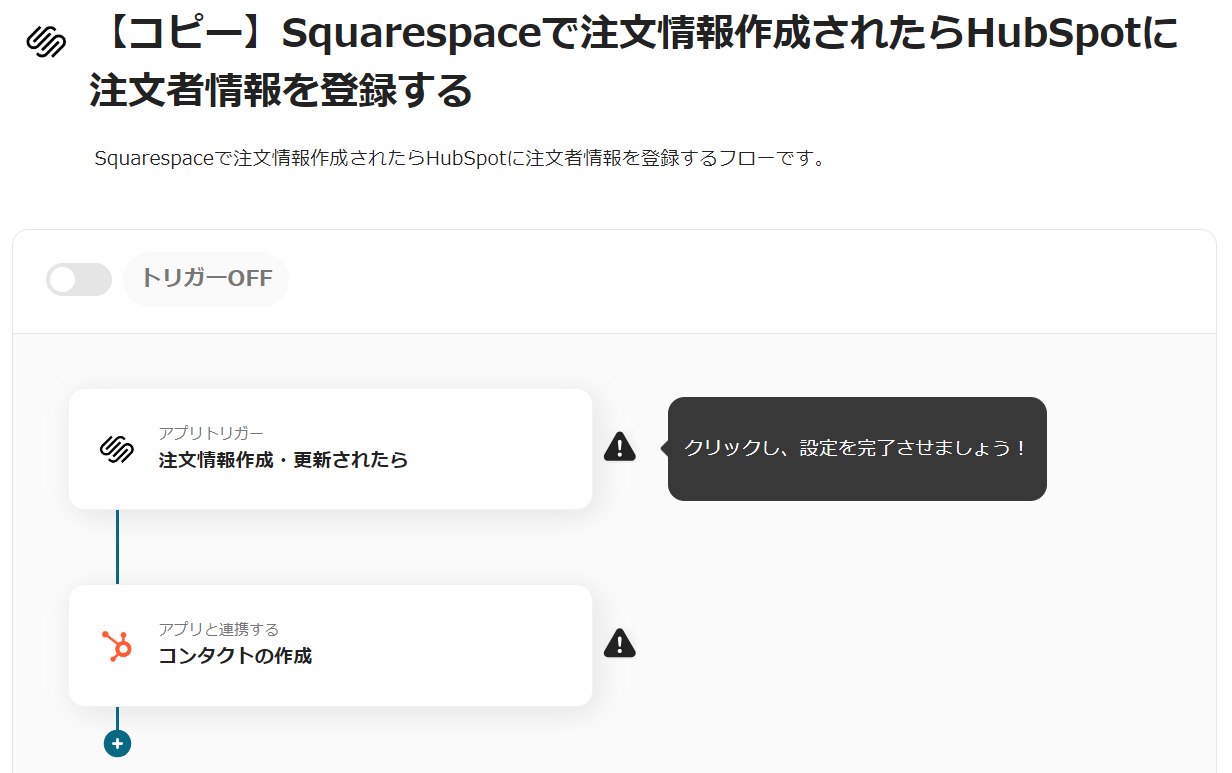
以下の画面が表示されたら、設定を確認してください。
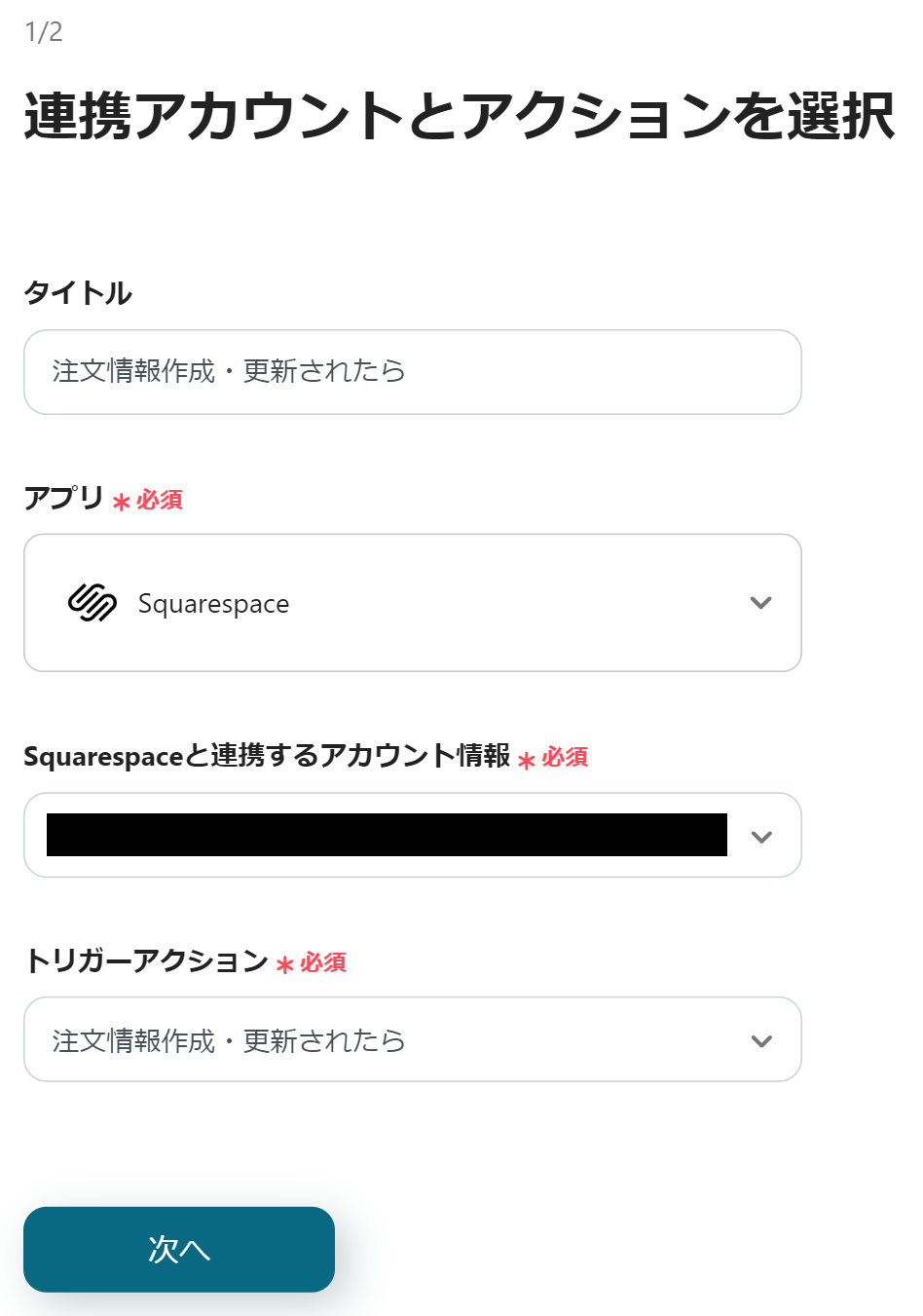
以下の画面が表示されるので、「トリガーの起動間隔」を5分、10分、15分、30分、60分から選択します。
※トリガーの起動間隔はプランによって異なるので、ご注意ください。
設定が完了したら、「テスト」→「テスト成功」→「保存」をクリックしましょう。
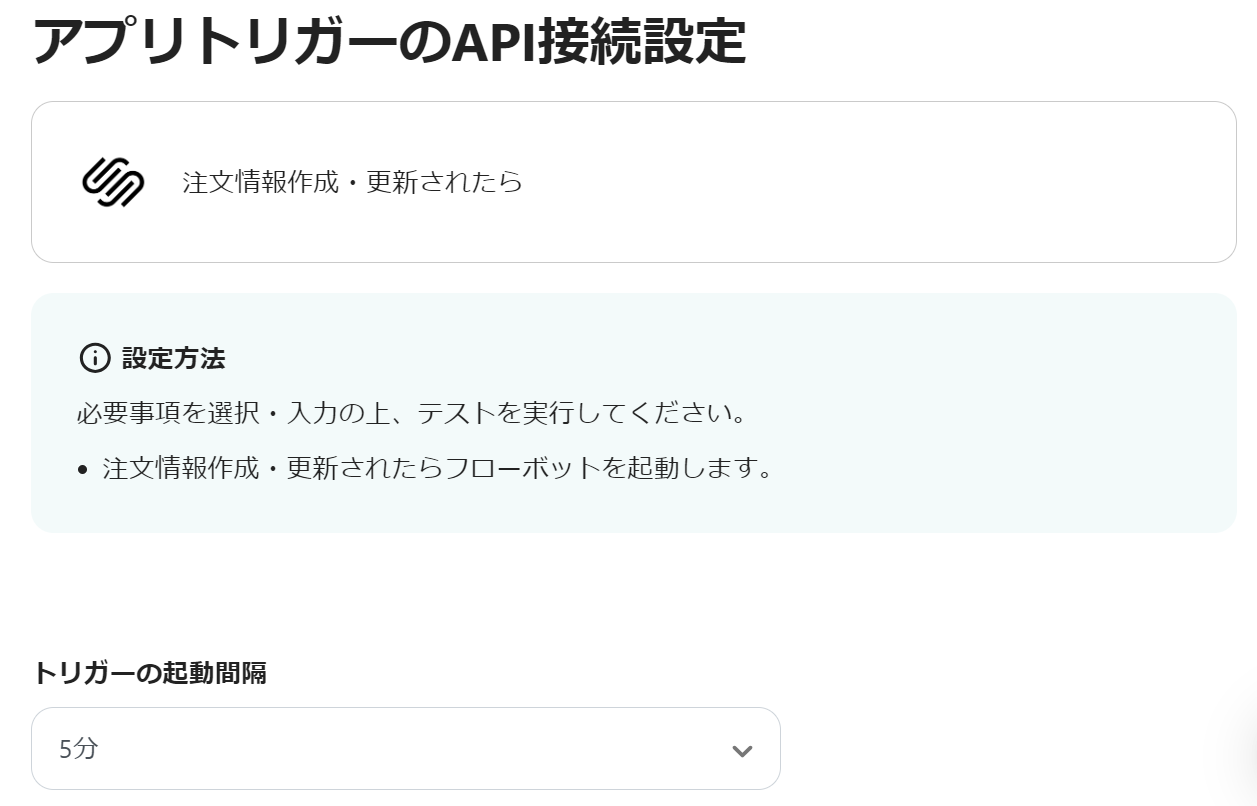
続いて、HubSpotの設定を行うため、「コンタクトの作成」をクリックしましょう。
以下の画面が表示されたら、設定を確認します。
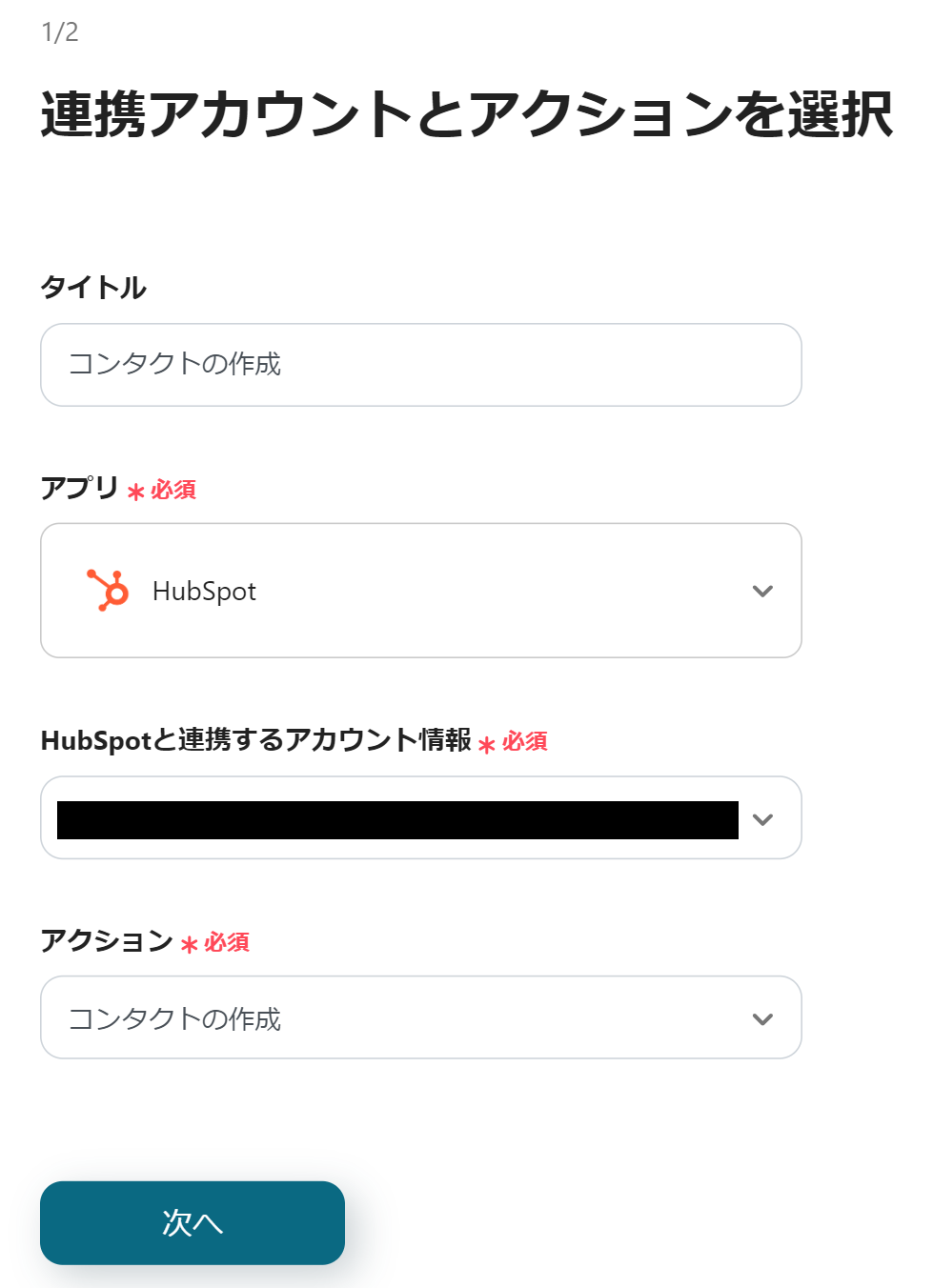
以下の画面が表示されるので、注意事項を確認してください。
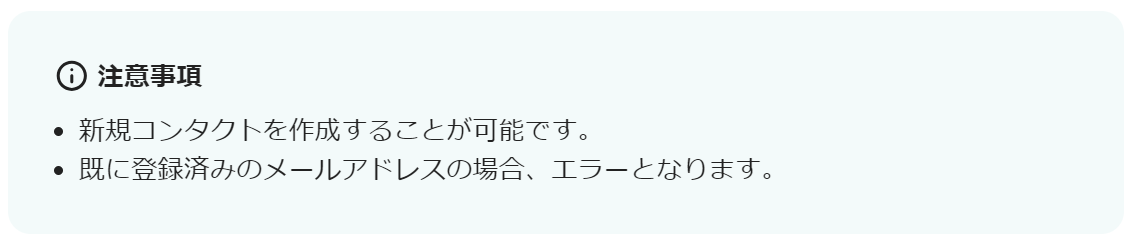
スクロールし、Squarespaceのアウトプットを利用して設定しましょう。
赤枠内の矢印をクリックすることで、Squarespaceのアウトプットを利用できます。
以下のように項目名に合うアウトプットを設定しましょう。
他の項目も同様に設定できたら、「テスト」→「テスト成功」→「保存」をクリックしてください。
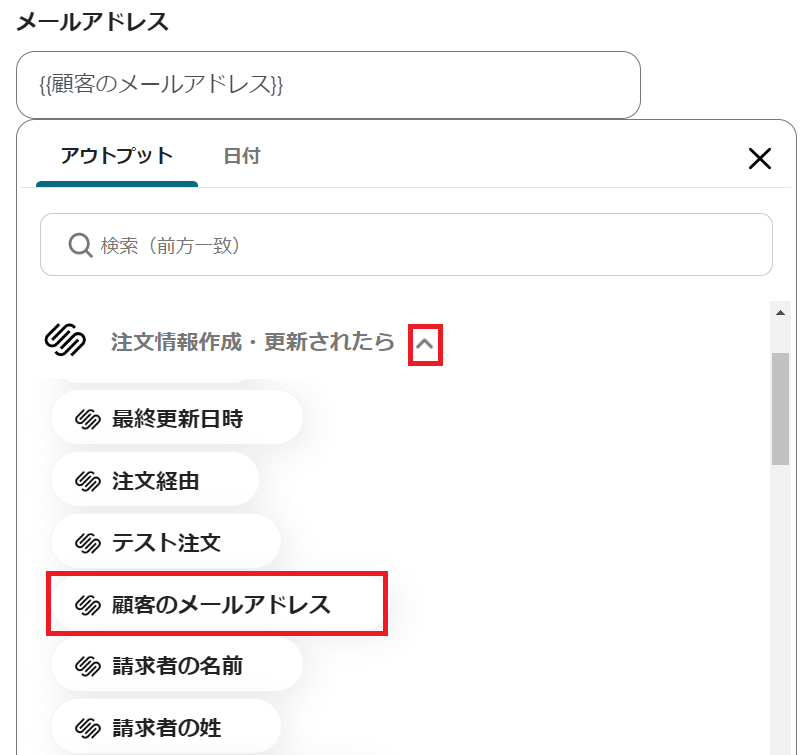
最後に「トリガーをON」をクリックすれば、自動化の設定は完了です。
フローボットが正常に起動するか確認してください。
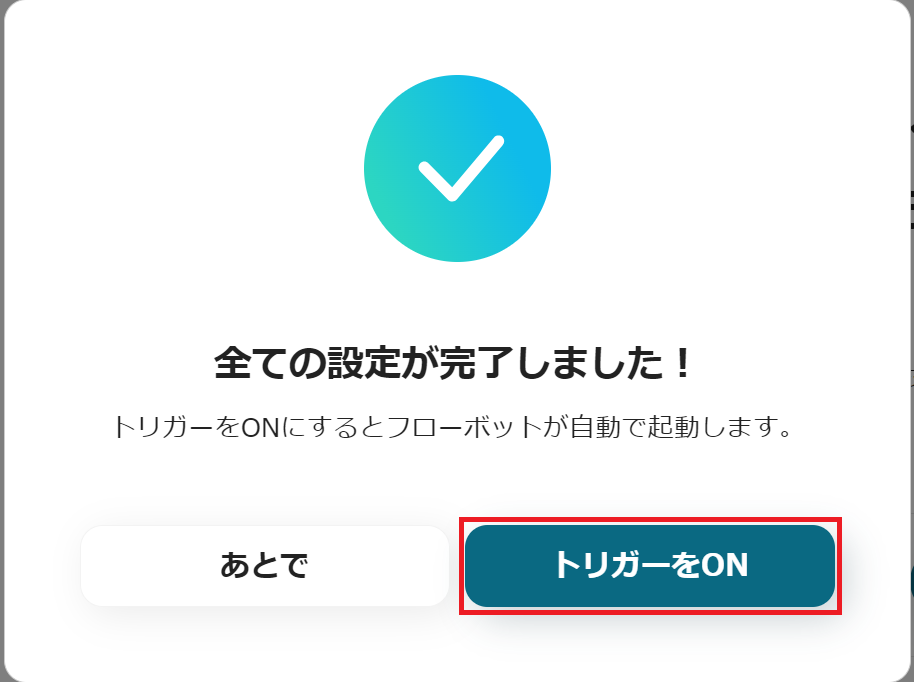
今回使用したフローボットテンプレート
Squarespaceで注文情報が作成されたらHubSpotに注文者情報を登録する
1.Google スプレッドシートで登録された商品情報を自動的にSquarespaceに作成・登録するフローです。
商品情報を自動転記できるため、1つずつ手動で登録する必要がなくなります。
特に登録する商品が大量にある場合、スピーディーに転記が行われるので、おすすめの自動化です。
2.kintoneで登録された情報をHubSpotに自動追加するフローです。
kintoneに登録されたデータをHubSpotにも同期でき、転記手間が省けて時間短縮になります。
手動入力が不要になるため、入力漏れや誤入力を防ぎ、正確にデータを転記できます。
3.HubSpotにフォームが送信されたら、自動的にMicrosoft Excelに格納するフローです。
フォーム内容をMicrosoft Excelで確認できるため、ツールの移動が減ります。
チーム内で作業している場合は、フォーム内容の共有が容易になります。
SquarespaceとHubSpotを連携することで、注文情報作成時に注文者情報を自動同期され、業務の効率化が期待できます。
特に、マーケティングや営業の場面で正確なデータを活用できることは、大きなメリットです。
さらに、購入履歴などの詳細なデータを把握しやすくなり、マーケティング活動や戦略的な営業ができるようになるでしょう。
この自動化の導入は、顧客に適切にアプローチでき、ビジネス成長の基盤となる可能性があります。
ぜひ、この自動化を活用して、効率的に業務運営を行いましょう。
通常のアプリ連携にはある程度のプログラミング知識を要し、ハードルが高いですが、Yoomのアプリ連携は誰でも簡単にできます。
2週間の無料体験もできますので、こちらから体験してみてください。
